WordPress 5.4 est sorti plus tôt aujourd'hui, et c'est la première version majeure de 2020.
Cette nouvelle version regorge de fonctionnalités, dont beaucoup sont axées sur l'éditeur de blocs WordPress. Cette version améliorera considérablement la façon dont vous créez du contenu sur vos sites Web.
Dans cet article, nous partagerons les nouveautés de WordPress 5.4 et les fonctionnalités que vous devriez essayer après avoir mis à jour vos sites Web.
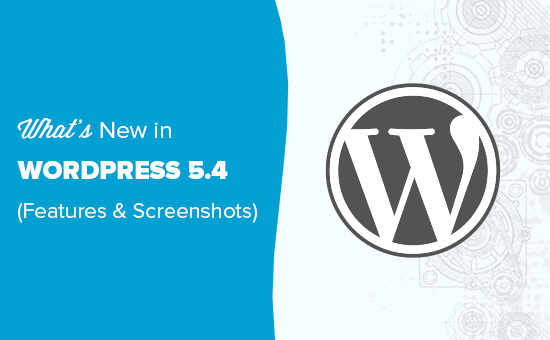
WordPress 5.4 est une version majeure, et à moins que vous ne soyez sur un service d'hébergement WordPress géré, vous devrez lancer manuellement la mise à jour.
Important : N'oubliez pas de créer une sauvegarde WordPress complète avant de commencer la mise à jour.
Nouvel éditeur de blocs amélioré dans WordPress 5.4
WordPress 5.4 se concentre sur l'amélioration de l'éditeur de contenu. Cela inclut de nouvelles fonctionnalités, des améliorations et de nouveaux blocs.
Commençons d'abord par les améliorations.
L'éditeur plein écran sera par défaut dans WordPress 5.4
WordPress 5.4 affiche l'éditeur de blocs en mode plein écran par défaut.
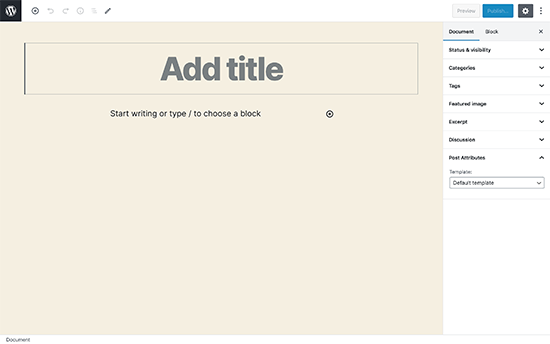
Ce changement sera perceptible sur les nouvelles installations de WordPress, ou si vous accédez à la zone d'administration de WordPress depuis un nouvel appareil, un nouveau navigateur, ou en mode incognito.
Si vous effectuez une mise à niveau depuis WordPress 5.3 en utilisant le même navigateur et le même appareil que d'habitude, votre éditeur s'ouvrira avec le dernier mode que vous aviez activé.
Vous pouvez quitter le mode plein écran en cliquant sur les paramètres de l'éditeur et en décochant l'option « Mode plein écran ».
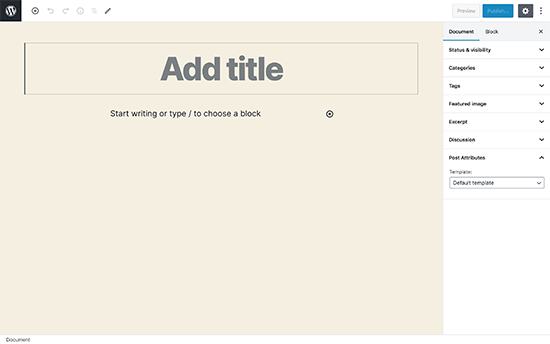
Mise à jour : Si vous souhaitez désactiver définitivement le mode plein écran, consultez notre tutoriel sur comment désactiver l'éditeur plein écran dans WordPress.
Nouveaux blocs dans WordPress 5.4
WordPress 5.4 apporte deux nouveaux blocs que vous pouvez utiliser lors de la rédaction de contenu.
1. Le bloc Icônes sociales
Comme son nom l'indique, le bloc Icônes sociales vous permet d'ajouter des icônes de réseaux sociaux dans vos articles et pages.
![]()
Ensuite, vous pouvez cliquer sur le bouton d'ajout et sélectionner un réseau social que vous souhaitez ajouter. Vous pouvez ensuite cliquer sur l'icône du réseau social et fournir le lien vers votre profil.
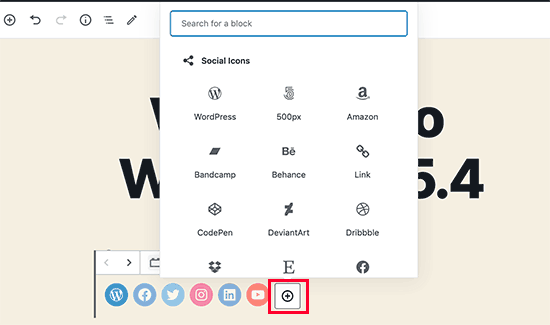
Le bloc Icônes sociales vous permet uniquement d'ajouter des icônes de réseaux sociaux avec des liens vers vos profils. Il n'ajoute pas de boutons de partage social. Pour cela, vous aurez toujours besoin d'un plugin de réseaux sociaux avec des fonctionnalités de partage.
2. Le bloc Boutons
WordPress 5.4 introduit le bloc Boutons qui remplacera le bloc Bouton. Comme vous pouvez le deviner d'après le nom du nouveau bloc, il vous permet d'ajouter plusieurs boutons côte à côte.
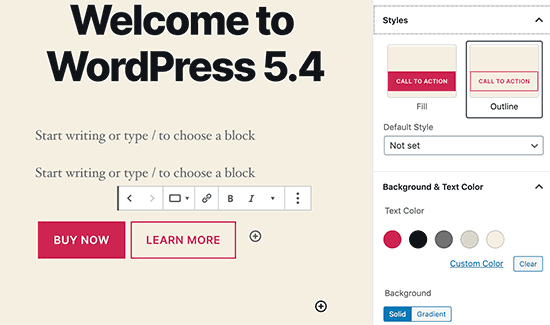
Vous pouvez sélectionner les couleurs d'arrière-plan ou de dégradé pour chaque bouton et choisir parmi deux styles différents.
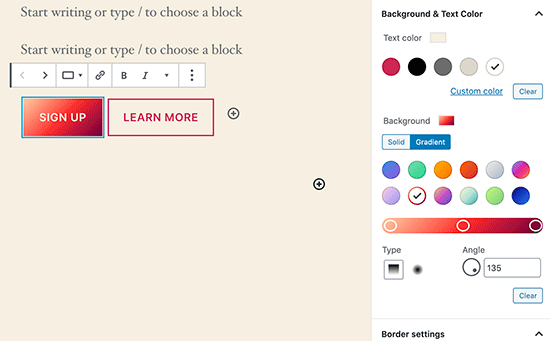
Blocs améliorés à essayer dans WordPress 5.4
Plusieurs blocs dans WordPress 5.4 sont améliorés avec de nouvelles fonctionnalités. Voici les principaux changements qui feront une grande différence dans votre expérience d'écriture.
Plus d'options de couleur pour les blocs
WordPress 5.4 offre de nouvelles options de couleur pour plusieurs blocs. Cela vous permet de créer des mises en page plus attrayantes pour vos articles et vos pages.
Auparavant, les utilisateurs ne pouvaient changer que la couleur de tout le texte d'un paragraphe. Avec WordPress 5.4, vous pouvez désormais changer la couleur de n'importe quel texte à l'intérieur d'un bloc de paragraphe.
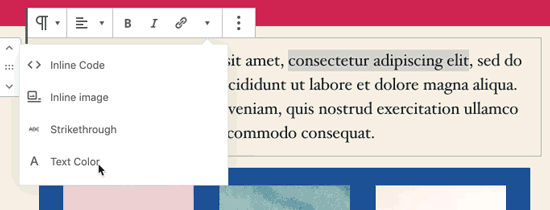
Vous pouvez également choisir des couleurs de texte et d'arrière-plan avec des dégradés pour le bloc de couverture, et vous pouvez même choisir des couleurs d'arrière-plan et de texte pour tous les blocs à l'intérieur d'un bloc de groupe.
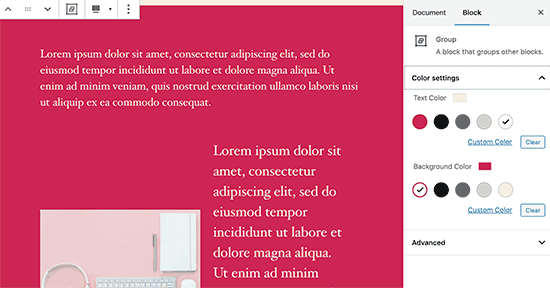
Si vous utilisez régulièrement le bloc Colonnes, vous pouvez également utiliser des couleurs pour séparer les colonnes des paragraphes ordinaires.
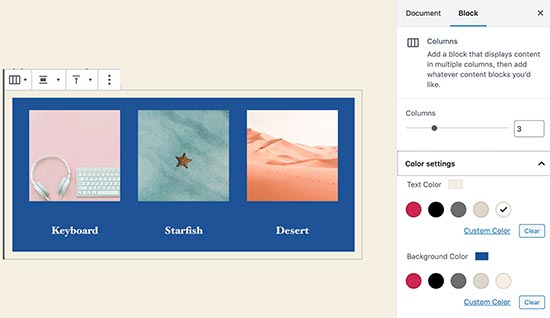
Outil de sélection de bloc
Un nouveau bouton dans la barre d'outils vous permet désormais de sélectionner facilement des blocs. C'est un outil très utile, en particulier lorsque vous avez des blocs imbriqués à l'intérieur d'un bloc de groupe.
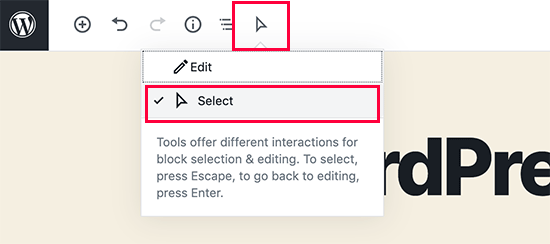
Cliquez simplement sur l'outil de sélection, puis déplacez votre souris sur le bloc que vous souhaitez sélectionner.

Glisser-déposer pour ajouter une image mise en avant
Auparavant, vous deviez sélectionner manuellement pour télécharger et définir l'image mise en avant. Cela ne correspondait pas à la capacité de glisser-déposer de l'éditeur de contenu.
Désormais, avec WordPress 5.4, vous pouvez simplement glisser-déposer une image dans la section image mise en avant.

Meilleure barre d'outils mobile pour l'éditeur de blocs
Auparavant, si vous deviez modifier un article de blog à l'aide d'un appareil mobile, vous avez peut-être remarqué que la barre d'outils des paramètres de bloc se déplaçait.
Cela rendait l'utilisation de l'éditeur sur les appareils mobiles assez difficile. WordPress 5.4 a résolu ce problème avec une barre d'outils fixe en haut.
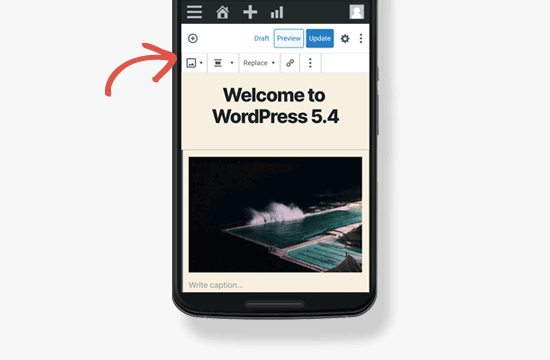
Sélectionner les tailles d'image dans le bloc Galerie
Auparavant, vous ne pouviez pas sélectionner les tailles d'image pour les images dans le bloc de galerie d'images. Désormais, vous pouvez sélectionner la taille de l'image directement dans les paramètres du bloc de galerie.
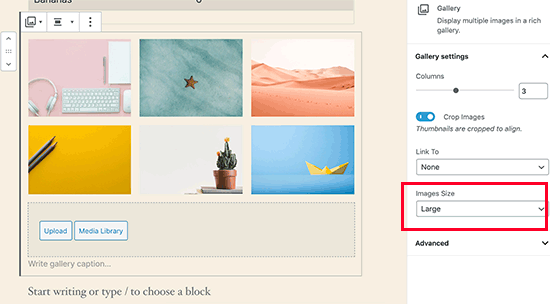
Bloc Articles récents amélioré
Auparavant, le bloc Derniers articles n'incluait pas les images mises en avant. Vous pouvez également choisir la taille et l'alignement de l'image mise en avant. Cela rend le bloc Derniers articles beaucoup plus attrayant et utile.
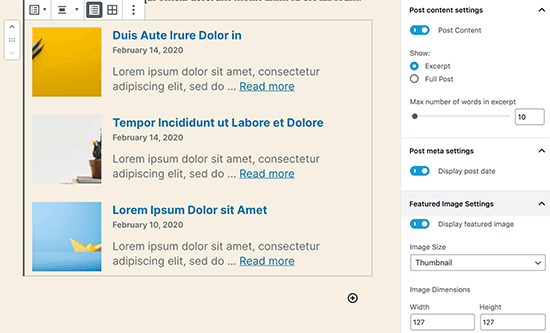
Vous pouvez maintenant intégrer des vidéos TikTok dans WordPress
WordPress 5.4 inclut la prise en charge d'oEmbed pour les vidéos TikTok. Essentiellement, vous pouvez maintenant ajouter des vidéos TikTok à vos articles et pages WordPress tout comme vous intégreriez des vidéos YouTube.

Collez simplement l'URL de la vidéo et WordPress l'intégrera automatiquement.
Outils de confidentialité mis à jour dans WordPress 5.4
WordPress 5.4 apporte des améliorations aux outils de confidentialité intégrés. Les exportations de données personnelles incluent désormais les jetons de session, l'emplacement des événements communautaires et les métadonnées personnalisées des utilisateurs.
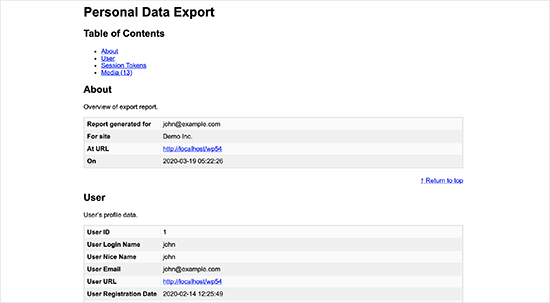
L'exportation des données personnelles est maintenant fournie en deux fichiers, HTML et JSON. Le fichier HTML comprend une table des matières en haut pour une navigation plus facile.
Changements pour les développeurs dans WordPress 5.4
WordPress 5.4 apporte plusieurs améliorations pour les développeurs. Ces améliorations affectent principalement les développeurs de thèmes et de plugins.
Les nouveaux hooks dans WordPress 5.4 permettent aux développeurs d'ajouter des champs personnalisés aux éléments de menu de navigation. (Détails)
Les développeurs peuvent désormais ajouter des raccourcis clavier à l'éditeur de blocs. (Détails)
WordPress 5.4 modifie la sortie HTML du widget Calendrier. Il déplace les liens de navigation vers un élément HTML <nav> juste après l'élément <table> afin de produire un HTML valide. (#39763)
Une nouvelle fonction apply_shortcodes() est maintenant disponible en tant qu'alias de la fonction do_shortcode(). (#37422)
Certaines classes inutilisées du personnaliseur sont maintenant formellement dépréciées dans WordPress 5.4. (#42364)
Nous espérons que ce guide vous a aidé à découvrir les nouveautés de WordPress 5.4. Nous sommes enthousiasmés par les nouvelles fonctionnalités et améliorations de l'éditeur de blocs, en particulier les options de couleur et le bloc de boutons.
Quelle est votre fonctionnalité préférée dans WordPress 5.4 ? Faites-le nous savoir dans les commentaires ci-dessous.
Si cet article vous a plu, abonnez-vous à notre chaîne YouTube pour des tutoriels vidéo WordPress. Vous pouvez également nous trouver sur Twitter et Facebook.





Ensoleillé
Si vous regardiez de près, vous verrez que l'amour vient de personnes qui sont designers ou inexpérimentées ou qui ne codent pas du tout. Le dégoût vient de ceux qui créent des thèmes personnalisés à partir de zéro.
Gabriel Cevales
Merci à l'équipe WPBeginner de partager cet article avec nous !
Vos conseils sont très utiles.
Cordialement
Gabriel
Support WPBeginner
You’re welcome, glad you found our content helpful
Admin
T Mills
Devons-nous mettre à jour vers le nouveau Wordpress même si nous utilisons le thème Divi pour le site ?
Support WPBeginner
Si vous vous demandez s'il est sûr de mettre à jour votre site ou non, nous vous recommandons de créer un site de staging en utilisant notre guide ci-dessous et de tester la mise à jour sur le site de staging pour plus de sécurité :
https://www.wpbeginner.com/wp-tutorials/how-to-create-staging-environment-for-a-wordpress-site/
Admin
Louis
alors où est passé le bouton pour déplacer l'élément ?
Support WPBeginner
Il devrait y avoir une icône de crayon en haut de votre éditeur que vous pouvez cliquer pour passer à l'outil de sélection de blocs
Admin
Jim O'Sullivan
Nous travaillons beaucoup avec des sites WordPress, y compris les nôtres, et nous n'arrivons tout simplement pas à nous habituer au nouvel éditeur de blocs. Le premier plugin que j'installe sur un nouveau site WordPress est Classic Editor !
Est-ce seulement moi, ou ont-ils trop changé les choses trop vite ?
Support WPBeginner
The goal of the block editor was to update WordPress’ interface to be more up to date similar to other platforms. It is difficult to say if something was changed too fast but that is a strength of WordPress that users are able to install the classic editor
Admin
karan4official
Des améliorations pour la vitesse ?
Support WPBeginner
Pour accélérer WordPress, nous vous recommandons de consulter notre guide sur l'accélération de votre site ici :
https://www.wpbeginner.com/wordpress-performance-speed/
Les plugins, l'hébergement, les thèmes et le contenu de votre site détermineraient la vitesse de votre site et WordPress lui-même est relativement optimisé.
Admin
Michael
Est-il possible d'ouvrir une nouvelle fenêtre de navigateur lors de l'utilisation du nouveau bloc d'icônes sociales au lieu de quitter la page actuelle ? Merci
Support WPBeginner
Not by default at the moment but we will keep our eyes out for a method or update
Admin
Franklyn Fosu
Veuillez corriger les erreurs de grammaire dans ce sous-titre.
(Improved Blocks Your Should Try in WordPress 5.4) devrait être « Improved Blocks *YOU* Should Try….. »
Support WPBeginner
Thanks for letting us know about the typo, we’ll be sure to fix that
Admin
Franklyn Fosu
J'adore l'éditeur de blocs.
Support WPBeginner
Glad you’ve been enjoying the block editor
Admin
Toni Weidman
Il me semble que ceux d'entre nous qui préfèrent utiliser l'éditeur classique sont ignorés ou éliminés. Y a-t-il quelque chose pour nous dans cette nouvelle version ?
Support WPBeginner
The Classic editor is the previous editor for WordPress so there likely won’t be updates to it unless there is an update to the classic editor plugin. For those using the classic editor, the developer enhancements will indirectly assist and in the future, we hope you’ll give the block editor a chance
Admin
Sarah Böttger
Au début, j'ai eu des problèmes aussi avec l'éditeur de blocs et j'ai gardé l'éditeur classique avec le plugin. Je suis passé à l'éditeur de blocs peu de temps après et je viens de reconstruire mon site avec et à mon avis, c'est tellement mieux. Il a plus d'options, c'est pourquoi il faut du temps pour apprendre à l'utiliser. Je le recommande. Je cherchais depuis des années un plugin pour créer des blocs comme des post-it, maintenant vous pouvez le faire.
Aman
Qu'en est-il de l'annonce du chargement différé des images dans la version 5.4 ? Est-ce inclus dans cette version ?
Support WPBeginner
Le chargement différé a été repoussé à une future version possible.
Admin
Somnath Jadhav
J'utilise des constructeurs de pages comme Elementor, Divi, etc.
Comment cela affectera-t-il ma vie ?
Support WPBeginner
Si vous utilisez un éditeur différent de l'éditeur de blocs, vous ne devriez pas voir beaucoup de changements, sauf s'il y a une mise à jour de ce que vous utilisez.
Admin
David
Ça a l'air bien ! J'aime honnêtement les éditeurs classique et de blocs. Question rapide : quelle est la nécessité de sauvegarder les bases de données avant de mettre à jour vers la version 5.4 ? Quel plugin recommanderiez-vous ?
Merci d'avance, j'adore votre site web :)
David
Support WPBeginner
Cela dépend de votre site, nous vous recommandons toujours de créer une sauvegarde par mesure de sécurité en suivant le guide de mise à jour ici :
https://www.wpbeginner.com/beginners-guide/ultimate-guide-to-upgrade-wordpress-for-beginners-infograph/
Admin
Pragati kumar sheel
C'est un mouvement important. Bien que je ne l'utilise pas fréquemment, j'aime les changements. Parmi tous, « Plus d'options de couleur pour les blocs » était très nécessaire. Et voilà, nous l'avons maintenant.
Support WPBeginner
Glad you like the update
Admin
Ogbonnia Victor
J'ai peur de mettre à jour la nouvelle version car j'ai vu un avertissement indiquant que je devrais essayer de sauvegarder les fichiers de mon site, mais je ne sais pas comment les sauvegarder. Y a-t-il une alternative ?
Support WPBeginner
Pour une alternative, vous pourriez tester la mise à jour en utilisant un site de staging. Nous avons un guide sur la façon d'en créer un ici : https://www.wpbeginner.com/wp-tutorials/how-to-create-staging-environment-for-a-wordpress-site/
Admin
Bhoye jyoti
Je veux mettre à jour la nouvelle version 5.4. Guidez-moi s'il vous plaît.
Support WPBeginner
Pour savoir comment mettre à jour votre site, vous voudrez consulter notre guide ici : https://www.wpbeginner.com/beginners-guide/ultimate-guide-to-upgrade-wordpress-for-beginners-infograph/
Admin
zig
Pas mal du tout. Je pense que WP va dans la bonne direction malgré la haine récente qu'ils ont reçue pour l'éditeur de blocs
Support WPBeginner
Glad you like the changes planned for 5.4
Admin
Rob
Rien de tout cela ne m'intéresse, la première chose que je fais est d'installer l'éditeur classique sur chaque site web !
Support WPBeginner
We hope you give the block editor another chance in the future as it gains new tools
Admin
Joseph Quinn
L'éditeur de blocs peut prendre un certain temps pour s'y habituer, mais cela en vaut la peine. Avec les blocs, vous pouvez accélérer le développement, surtout si vous avez du contenu global. Vous pouvez enregistrer des blocs formatés à utiliser partout sur votre site et lorsque vous en mettez à jour un, ils se mettent tous à jour, vous faisant gagner un temps précieux par rapport à la modification de chaque instance.
Ron Cunningham
Guide très utile. Merci beaucoup.
Support WPBeginner
You’re welcome, glad our guide was helpful
Admin
prabhuling
Salut, comment puis-je mettre à jour vers cette version sans déranger mon site web ?
Support WPBeginner
Vous pouvez tester la mise à jour vers la nouvelle version en utilisant un site de staging en suivant notre guide ici : https://www.wpbeginner.com/wp-tutorials/how-to-create-staging-environment-for-a-wordpress-site/
Admin